Osnovni princip jeste da se sve korekcije urade pod 31.12. a da se u novu godinu kao početno stanje prenese ispravno i „čisto“ stanje. Ukoliko iz nekog razloga niste u mogućnosti da ovo uradite, nova godina se može otvoriti i bez toga, s tim što će program preneti zatečeno stanje, a kasnije možete naknadno preneti početno stanje kada završite sa sređivanjem. Za svaki slučaj, preporučujemo da u “Pregledu artikala” aktivirate komandu Ctrl-F8 kako bi se ispravile eventualne greške u knjiženju robe. Takođe je preporučljivo da se uradi test baze kako bi se otkrili eventualni problemi u bazi podataka. Ako ste u toku godine imali havarija (nestanak struje i sl), ovo obavezno uradite (Ostalo/Baza podataka/Testiranje baze). Popis robe je najbolje odraditi pod 31.12. Treba obavezno kreirati kontrolni popis, jer će se u suprotnom duplirati tekuće stanje zaliha.
Evo pravilnog postupka za izradu popisa:
-
Odštampaju se popisne liste: Zalihe/Popisi/F8, koje se podele popisnoj komisiji.
-
Popisna komisija broji redom stanje svih artikala i u popisnu listu upisuje prebrojanu količinu. Po završetku se svi potpisuju na popisnu listu i predaju je u knjigovodstvo.
-
Formira se novi popis: Zalihe/Popisi/F2. Unesu se osnovni podaci – broj popisa, datum (31.12.GG), uključi se opcija za kontrolni popis, izabere se magacin. Zatim se ulazi u stavke, pomera se kursor u kolonu KNJ.KOL i aktivira komanda F5 – učitavanje tekućih knjig.količina i cena. Izabere se učitavanje artikala na stanju, čime se ova kolona popunjava tekućim stanjem. Kolona POP.KOLIČINA se obično ne popunjava. Međutim, ako je u pitanju manji popis i ako artikle tražite po nazivu, mogu se uneti i popisane količine iz prethodno urađenih popisnih lista. Snimi se popis. Ukoliko je potrebno, popis se može izbrisati komandom F3 ili izmeniti komandom F4. NAPOMENA: Popis koji nije zaključen NE utiče na stanje artikala i ne vidi se u robnim karticama.
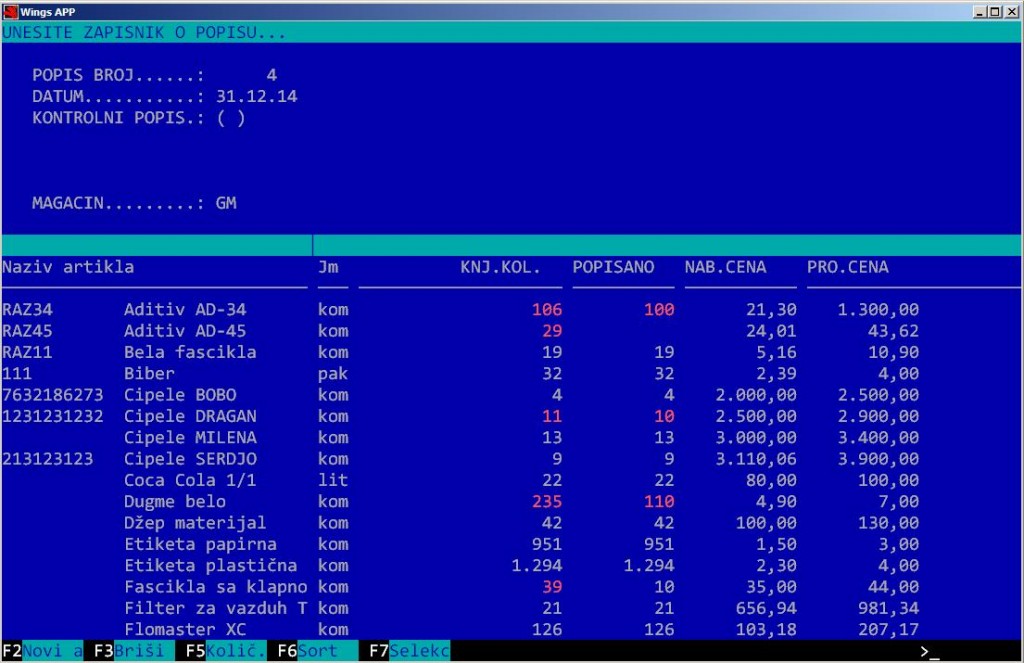
-
Ukoliko niste uneli popisane količine, komandom F9 se aktivira unos popisanih količina. Redom se unose šifre artikala i odgovarajuće količine. Ukoliko imate bar-kod, umesto šifre možete unositi i bar-kodove. Pogrešna stavka se može izbrisati komandom F3. Ova operacija se može obavljati istovremeno na više radnih mesta, po istom popisu. Na primer, ako je popisna lista duža, može se podeliti i istovremeno unositi na više radnih mesta. Kad se unos završi, pritisne se Esc i na pitanje “da li želite da snimite popis” odgovorite sa DA. Time se unete stavke dodaju u kolonu “popisano”. NAPOMENA: ako se popis ovako unosi, moguće je više puta uneti isti artikal, program će sabrati unete količine i prikazati zbir kao jednu stavku u koloni POPISANO.
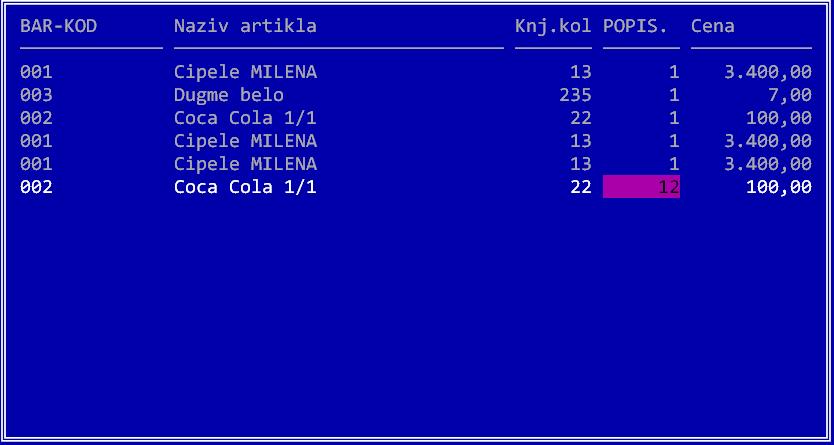
- Komandom F5 se popis može u bilo kojoj fazi odštampati i proveriti rezultat.
- Kada se unesu sve popisane stavke, popis se zaključuje. Za to se koristi komanda “Z”:

Opcija UPIS CENA IZ POPISA U ZALIHE određuje da li cene iz popisa treba upisati u zalihe. Ova opcija je obavezno uključena. Opcija PROVERA KNJIG.KOLIČINA služi da se provere knjigovodstvene količine na popisu. Ako se ova opcija uključi, program generiše kartice za svaki artikal i proverava da li se stanje pre popisa slaže sa knjigovodstvenim stanjem u popisu. Ukoliko se ovo ne slaže, ispisuje se upozorenje. KONVERZIJA U INT.NALOGE – Ova opcija se koristi kada želite da popis konvertujete u interni ulaz. U interni ulaz ulaze samo iskazane razlike po popisu, a sam popis se briše iz evidencije. Na kraju se postavlja još jedno kontrolno pitanje i time je popis zaključen. Zaključen popis je upisan u trenutno stanje i ne može se više menjati.
NAPOMENA: Knjiženja u glavnoj knjizi i otvaranje početnog stanja nemaju veze sa opisanim postupkom, tj. knjigovodstvo može preneti početno stanje naknadno, kad završi sva knjiženja u staroj godini.

